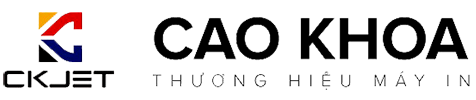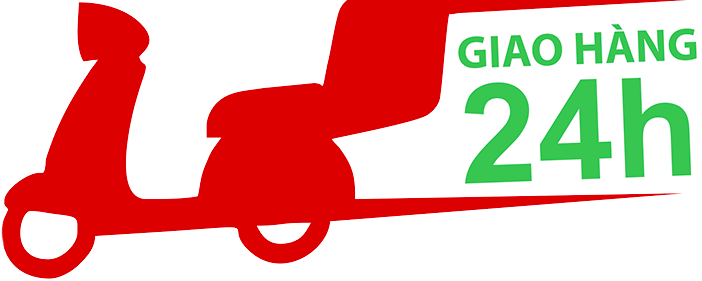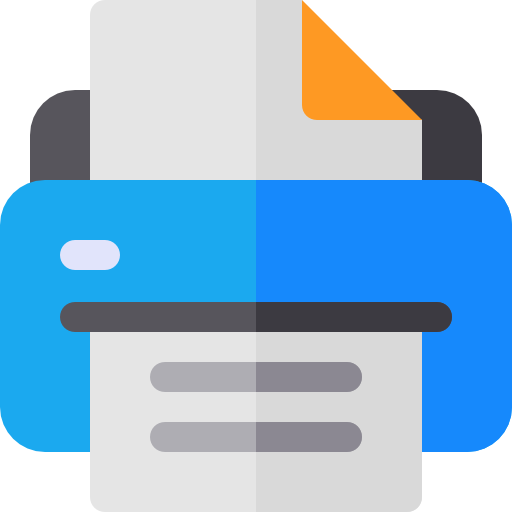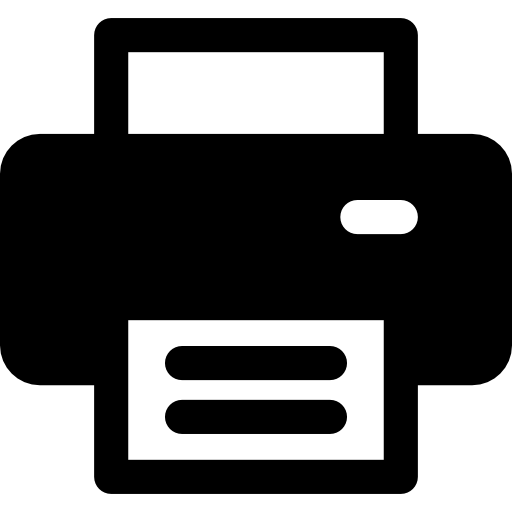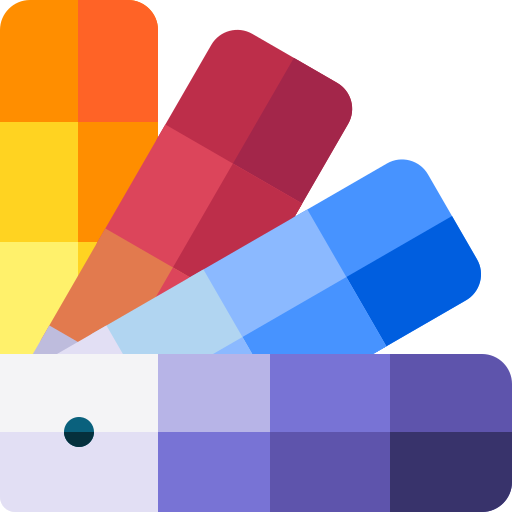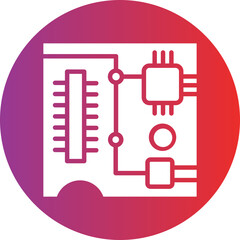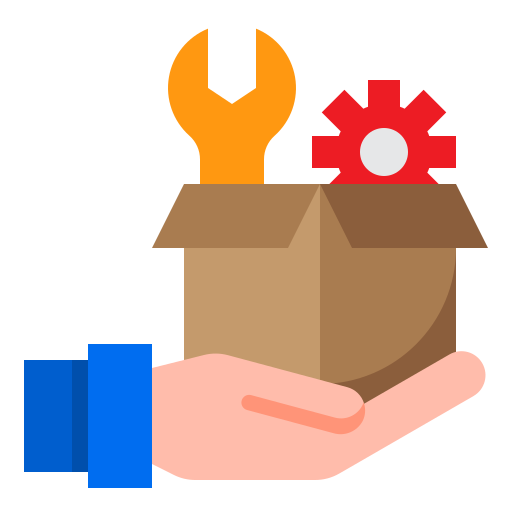Hướng dẫn sửa lỗi máy in không kết nối với máy tính chi tiết nhất
Sửa lỗi máy in không kết nối với máy tính kịp thời là rất cần thiết để đảm bảo quá trình in. Sau đây, Máy In Cao Khoa xin chia sẻ một số bước bạn có thể thực hiện để sửa tình trạng máy in không kết nối với máy tính nhanh chóng.
Hướng dẫn sửa lỗi máy in không kết nối với máy tính thật chi tiết
Sửa lỗi máy in không kết nối với máy tính như thế nào đảm bảo?. Dưới đây là hướng dẫn sửa máy in không kết nối máy tính chi tiết:

Bước 1: Kiểm tra kết nối vật lý
- Đảm bảo cáp USB (hoặc cáp mạng) cắm chặt cả máy in UV và máy tính.
- Bên cạnh đó, bạn cũng nên kiểm tra nguồn điện máy in để đảm bảo hoạt động.
Bước 2: Kiểm tra cài đặt máy in
- Kiểm tra driver máy in đã cài đặt trên máy tính hay chưa?. Bạn tải từ trang web của nhà sản xuất nếu chưa được cài đặt driver.
- Ngoài ra, bạn cũng truy cập vào "Devices and Printers" trong Control Panel (Windows) hoặc "Printers & Scanners" trong Settings (macOS) để thêm hoặc xác nhận máy in.
Bước 3: Xác nhận máy in làm mặc định
- Kiểm tra máy in sử dụng có đặt làm máy in mặc định không. Nhấp chuột phải vào máy in và chọn "Set as Default Printer".
Bước 4: Kiểm tra trạng thái máy in
- Mở quản lý máy in và kiểm tra máy in có thông báo lỗi nào không.
- Nếu có tài liệu trong hàng đợi in, bạn hãy thử xóa và in lại.
Bước 5: Khởi động lại
- Đôi khi, việc khởi động máy tính trở lại có thể gúp bạn giải quyết vấn đề kết nối.
Bước 6: Kiểm tra kết nối mạng
- Nếu máy in kết nối qua Wi-Fi hay mạng Ethernet, bạn phải chắc chắn kết nối đúng mạng.
- Ngoài ra, bạn cần đảm bảo tín hiệu Wi-Fi đủ mạnh nếu máy in kết nối qua không dây.
Bước 7: Sử dụng công cụ khắc phục sự cố
- Bạn sử dụng công cụ khắc phục sự cố máy in trên windows có sẵn trong cài đặt để tìm và sửa lỗi.

Nếu bạn đã thực hiện tất cả các bước trên mà vẫn không giải quyết được vấn đề, bạn hãy liên hệ với kỹ thuật viên Cao Khoa để được hỗ trợ nhanh chóng. Máy In Cao Khoa hy vọng rằng các bước trên đây sẽ giúp bạn kết nối máy in với máy tính thành công!.